Comment mettre l’icône du réseau WiFi sur la barre des tâches dans Windows 10

Aujourd’hui, nous allons voir comment mettre l’icône du réseau Wifi sur la barre des tâches de Windows 10 . Parfois, il arrive que l’icône réseau disparaisse du bas du système d’exploitation. Cela peut être dû à une erreur du système d’exploitation ou au fait que l’option n’est peut-être pas configurée pour apparaître.
Quelle que soit la raison, nous ne pouvons pas ne pas avoir cette icône car grâce à elle, nous pouvons non seulement nous connecter à différents réseaux sans fil, mais nous pouvons également vérifier leur puissance.
C’est pourquoi il est assez important d’avoir cette icône sur la barre des tâches et au cas où elle n’apparaîtrait pas, nous vous proposons deux solutions assez simples à réaliser pour que vous puissiez résoudre ce problème.

Mettez l’icône Wifi sur la barre des tâches dans Windows 10
Parfois, il arrive qu’en raison d’une erreur dans l’Explorateur Windows, l’icône n’apparaisse pas dans la barre des tâches du système d’exploitation. Cela peut être assez ennuyeux pour de nombreuses raisons. La première méthode que nous allons vous apprendre à résoudre est le gestionnaire de tâches. Pour cela, vous devez suivre ces étapes:
- Appuyez sur » Ctrl + Alt + Suppr «, puis cliquez sur » Gestionnaire des tâches «.
- Dans cette nouvelle fenêtre vous devrez aller dans » Détails » puis taper rapidement » Explorer «.
- Le processus » explorer.exe » devrait apparaître sélectionné, ici vous devrez cliquer sur terminer la tâche.
- Vous pouvez voir que toute l’interface Windows disparaît. Ne vous inquiétez pas, il est assez facile de tout ramener à la normale.
- Dans le même «Gestionnaire de tâches», vous devez aller dans » Fichier » en haut à gauche et jouer » Exécuter une nouvelle tâche «.
- Une petite fenêtre s’ouvre où vous devez taper » explorer.exe » sans les guillemets puis cliquer sur » OK «.
- L’interface Windows est de nouveau opérationnelle et vous devriez maintenant pouvoir voir l’icône Wifi dans la barre des tâches.
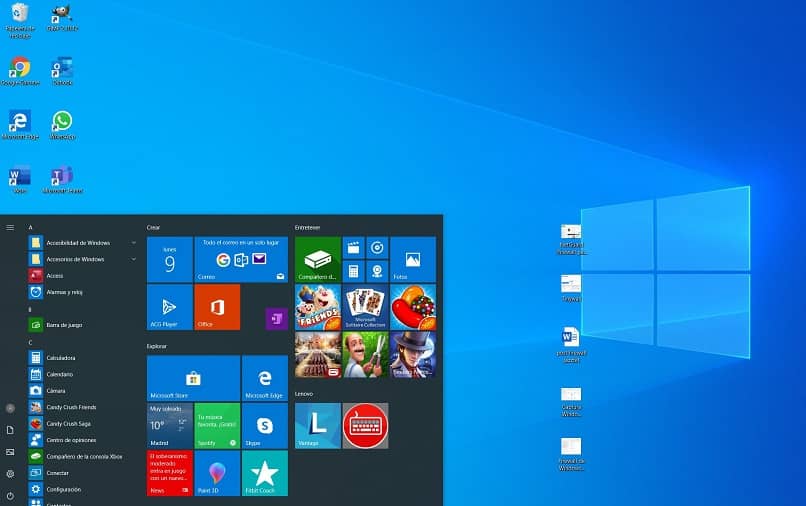
Comment ajouter l’icône Wifi à la barre des tâches Windows
Si la méthode ci-dessus ne fonctionne pas, nous pouvons essayer celle-ci:
- Nous allons appuyer sur la touche » Windows » du clavier et le menu contextuel du système d’exploitation s’ouvre. Cliquez ici sur l’icône d’engrenage qui apparaît sur le côté gauche.
- Une nouvelle fenêtre » Paramètres » s’ouvre . Il faut aller dans la section » Personnalisation «.
- Dans la barre latérale à gauche, vous pouvez voir qu’une section est appelée » Barre des tâches «, vous devez cliquer sur cette option.
- Maintenant, vous devez aller en bas et vous verrez un lien qui dit » Sélectionnez les icônes qui apparaîtront dans la barre des tâches .»
- Ici, vous pouvez gérer les icônes qui apparaîtront dans la barre des tâches. Vous devez vous assurer que l’icône « Réseau » est activée à partir du commutateur qui se trouve sur le côté droit de celui-ci.
Lorsque vous l’activez, il devrait apparaître dans la barre des tâches sans que vous ayez rien d’autre à faire. Comme vous pouvez le voir, il est trop facile de mettre l’icône du réseau Wifi sur la barre des tâches de Windows 10 . Il se peut qu’en raison d’un problème de configuration ou d’une erreur de l’explorateur, il n’apparaisse pas, mais il est facile de résoudre ce problème.
Si vous avez besoin de plus de tutoriels, de guides ou d’astuces de Windows 10, nous en avons déjà beaucoup publiés dans Miracomosehace. De plus, nous ajoutons périodiquement du contenu afin que tout problème que vous rencontrez, vous puissiez trouver la solution avec nous.
Si vous avez des questions sur l’icône Wifi dans la barre des tâches, vous pouvez nous laisser un commentaire un peu plus bas dans la section qui lui est dédiée et nous essaierons de vous répondre au plus vite.




